Przewodnik krok po kroku dotyczący uaktualnienia z systemu Windows 8.1 do systemu Windows 10
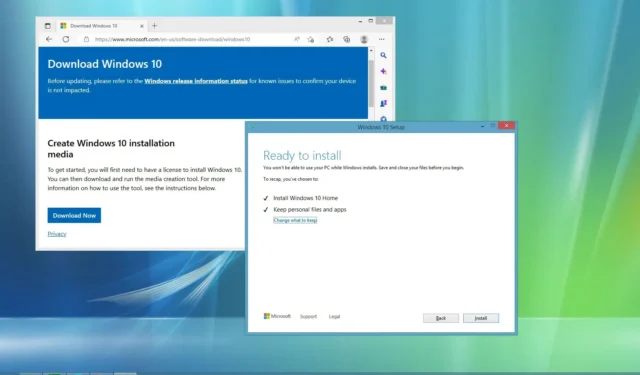
- Aby uaktualnić system Windows 8.1 do systemu Windows 10, najpierw otwórz narzędzie Media Creation Tool , wybierz opcję „Uaktualnij ten komputer teraz” i kliknij przycisk Instaluj .
- Możesz również pobrać i zamontować plik ISO systemu Windows 10 w systemie Windows 8.1, aby rozpocząć proces uaktualniania.
- Mimo że Twoje pliki i aplikacje zostaną zachowane, zdecydowanie zaleca się utworzenie kopii zapasowej całego systemu.
- Wymagany będzie nowy klucz produktu Windows 10, ponieważ klucza produktu Windows 8.1 nie można użyć do aktywacji.
AKTUALIZACJA 17.09.2023: Wsparcie dla systemu Windows 8.1 zakończyło się 10 stycznia 2023 r. Dlatego uaktualnienie do systemu Windows 10 należy wykonać tak szybko, jak to możliwe. Na szczęście uaktualnienie z systemu Windows 8.1 do systemu Windows 10 może zachować pliki i aplikacje za pośrednictwem narzędzia Media Creation Tool lub pliku ISO, które są również zgodne z komputerami z systemem Windows 7. Przed kontynuowaniem należy jednak upewnić się, że sprzęt spełnia minimalne wymagania.
Przed rozpoczęciem aktualizacji zaleca się odinstalowanie wszelkich programów, które mogłyby kolidować, takich jak oprogramowanie antywirusowe, narzędzia zabezpieczające lub przestarzałe aplikacje innych firm. Ponadto odłącz wszelkie urządzenia peryferyjne, w tym drukarki, smartfony, aparaty, dyski zewnętrzne i inne urządzenia USB, ponieważ czasami mogą one powodować awarie aktualizacji.
Ponieważ zawsze istnieje możliwość problemów z uaktualnieniem, utworzenie kompleksowej kopii zapasowej jest niezbędne do wycofania, jeśli to konieczne. Zarówno Windows 7, jak i Windows 8.1 zawierają narzędzie System Image Backup, umożliwiające wykonanie kopii zapasowej całego systemu bez konieczności korzystania z rozwiązań innych firm.
W tym przewodniku znajdziesz informacje na temat kroków niezbędnych do pomyślnej aktualizacji systemu Windows 8.1 do systemu Windows 10, minimalizując jednocześnie potencjalne problemy z uaktualnieniem.
- Uaktualnij system Windows 8.1 do systemu Windows 10 za pomocą narzędzia Media Creation Tool
- Uaktualnij system Windows 8.1 do systemu Windows 10 przy użyciu pliku ISO
Uaktualnij system Windows 8.1 do systemu Windows 10 za pomocą narzędzia Media Creation Tool
Aby w prosty sposób uaktualnić system Windows 8.1 do Windows 10, wykonaj następujące czynności:
-
Znajdź sekcję „Utwórz nośnik instalacyjny systemu Windows 10” i kliknij przycisk Pobierz teraz .
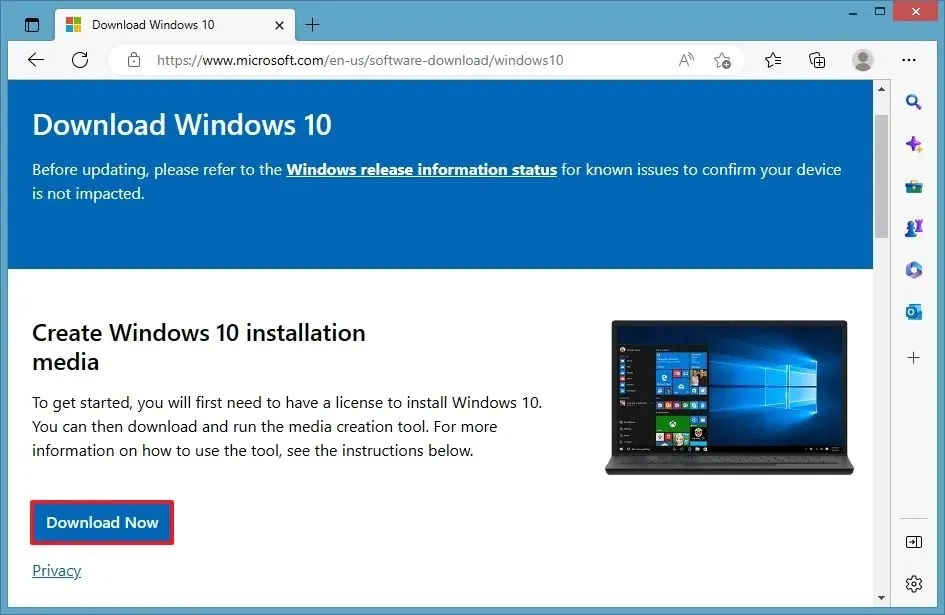
-
Kliknij dwukrotnie plik MediaCreationTool22H2.exe , aby uruchomić kreatora instalacji systemu Windows 10.
-
Zaakceptuj umowę licencyjną klikając Akceptuję .
-
Wybierz opcję „Uaktualnij ten komputer teraz” .
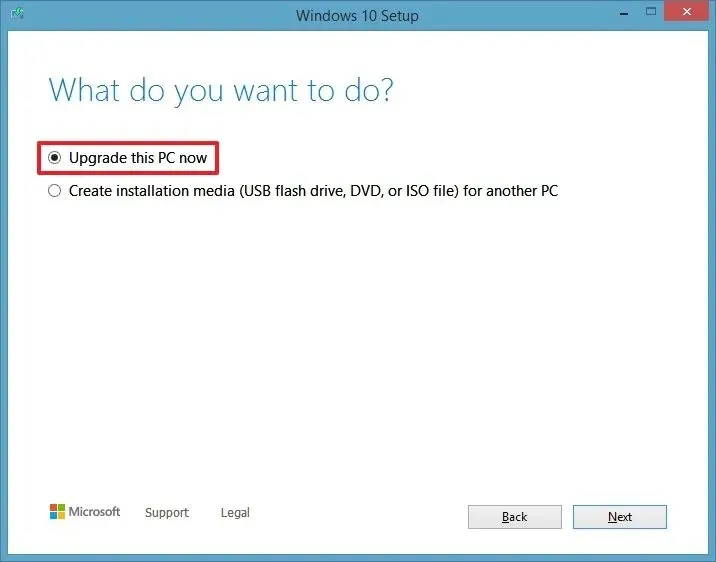
-
Kliknij przycisk Dalej .
-
Kliknij ponownie Akceptuję .
-
(Opcjonalnie) Kliknij opcję „Zmień, co zachować” .
-
Wybierz „Zachowaj pliki osobiste i aplikacje” . Alternatywnie możesz wybrać opcję „Zmień, co zachować”, jeśli wolisz nie zachowywać plików i aplikacji.
-
Kliknij przycisk Instaluj .
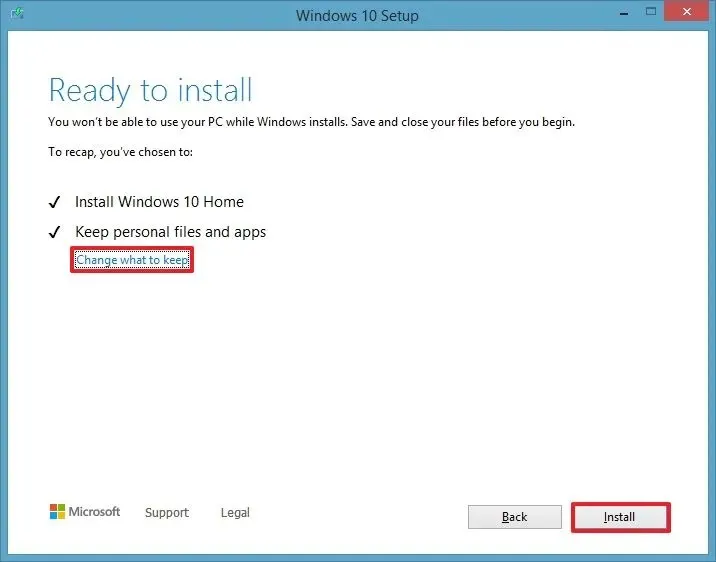
Po wykonaniu tych kroków należy sfinalizować proces uruchamiania systemu zaraz po wyjęciu z pudełka (OOBE), aby skonfigurować preferencje. Następnie zostanie wyświetlony znajomy pulpit i szereg nowych funkcji zawartych w systemie Windows 10.
Uaktualnij system Windows 8.1 do systemu Windows 10 przy użyciu pliku ISO
Aby wykonać uaktualnienie do systemu Windows 10 przy użyciu pliku ISO, wykonaj następujące czynności:
-
Pobierz obraz ISO systemu Windows 10 bez korzystania z narzędzia Media Creation Tool.
-
Kliknij prawym przyciskiem myszy plik ISO i wybierz opcję Zamontuj .
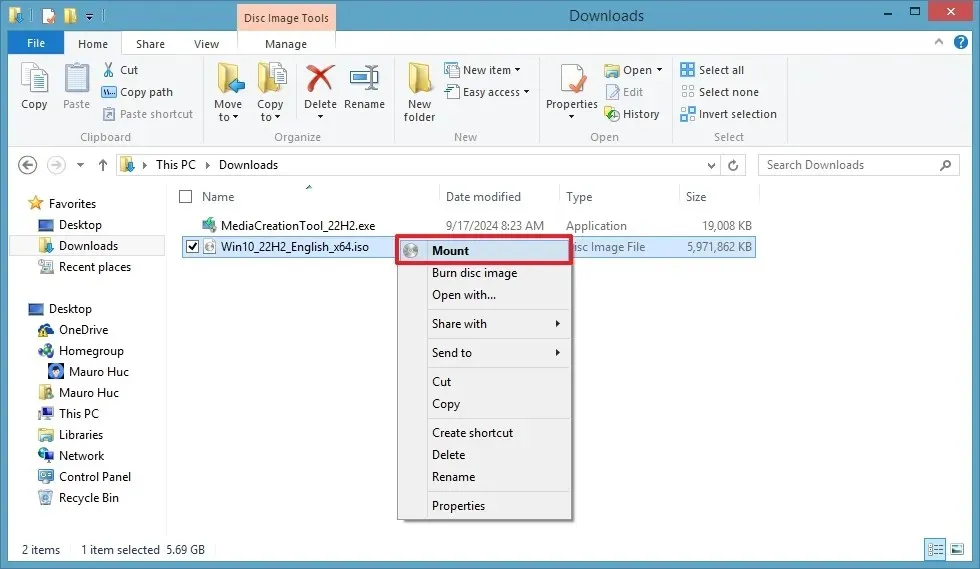
-
Wybierz dysk wirtualny z lewego panelu Eksploratora plików.
-
Kliknij dwukrotnie Setup.exe , aby rozpocząć instalację systemu Windows 10.
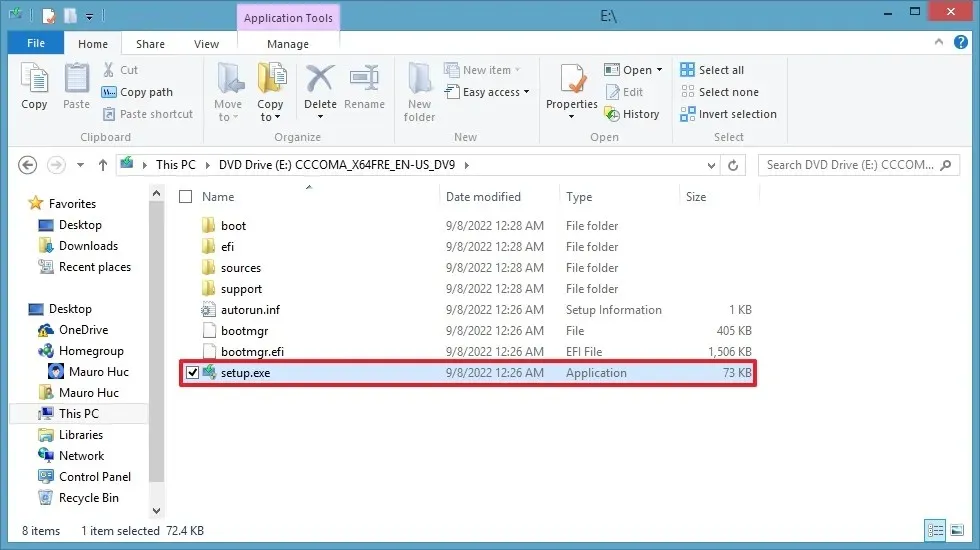
-
(Opcjonalnie) Kliknij opcję „Zmień sposób pobierania aktualizacji przez Instalatora systemu Windows” .
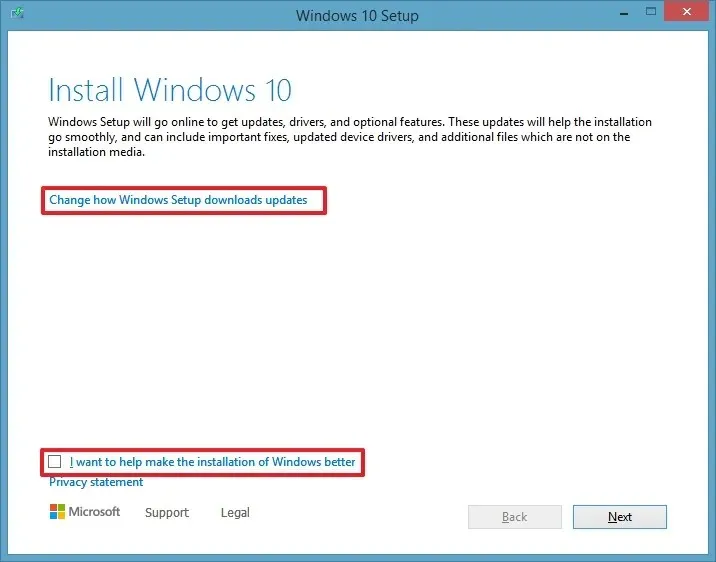
-
Wybierz „Nie teraz” .
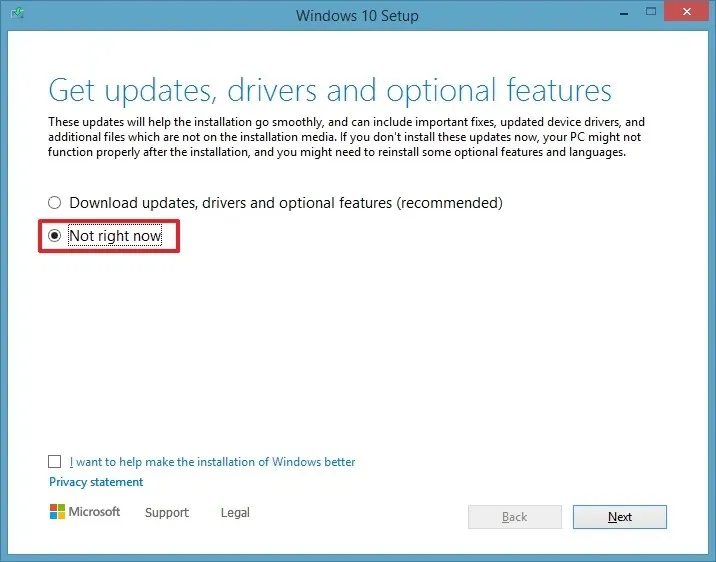
-
Kliknij przycisk Dalej .
-
Kliknij przycisk Akceptuj jeszcze raz.
-
(Opcjonalnie) Kliknij opcję „Zmień, co zachować” .
-
Wybierz „Zachowaj pliki osobiste i aplikacje” . Możesz również wybrać opcję „Zmień, co zachować”, aby kontynuować bez zachowywania plików i aplikacji.
-
Kliknij przycisk Instaluj .
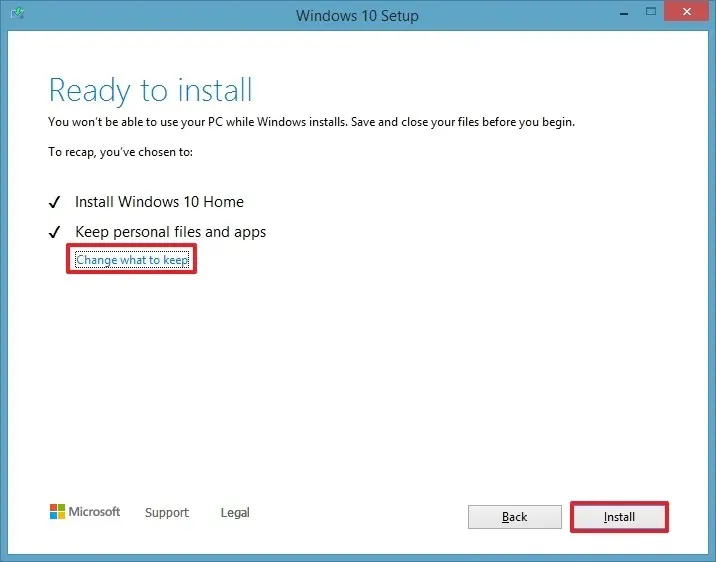
Po wykonaniu tych czynności na Twoim komputerze z systemem Windows 8.1 zostanie pomyślnie przeprowadzona aktualizacja do najnowszej wersji systemu Windows 10.
Co więcej, upewnij się, że używasz „Menedżera urządzeń”, aby sprawdzić, czy wszystkie komponenty zostały zainstalowane prawidłowo, i pamiętaj o ponownej instalacji oprogramowania antywirusowego i wszelkiego innego oprogramowania, które tymczasowo usunąłeś przed uaktualnieniem.
Wymagania sprzętowe systemu Windows 10
Aby zainstalować system Windows 10, Twoje urządzenie musi spełniać następujące minimalne wymagania systemowe:
- Procesor: procesor lub SoC 1 GHz lub szybszy.
- Pamięć RAM: 1 GB dla wersji 32-bitowej lub 2 GB dla wersji 64-bitowej.
- Miejsce na dysku twardym: 16 GB dla systemu operacyjnego 32-bitowego i 20 GB dla systemu operacyjnego 64-bitowego.
- Karta graficzna: DirectX 9 lub nowszy ze sterownikiem WDDM 1.0.
- Wyświetlacz: 1024×600.
W systemie Windows 8.1 możesz sprawdzić specyfikacje systemu za pomocą aplikacji Ustawienia w obszarze „Informacje o komputerze” . Ponadto upewnij się, że korzystasz z wersji Windows 8.1 Update (KB2919355).
Firma Microsoft nie zezwala już na aktywację systemu Windows 10 za pomocą klucza produktu Windows 8.1 lub 7. Po uaktualnieniu konieczny będzie zakup nowej licencji.
Możesz również dokonać uaktualnienia do systemu Windows 10, wykonując czystą instalację i przywracając pliki z wcześniejszej kopii zapasowej.
Należy pamiętać, że firma Microsoft zakończy wsparcie techniczne systemu Windows 10 14 października 2025 r. Jeśli Twój system spełnia wymagane specyfikacje, możesz rozważyć aktualizację bezpośrednio do systemu Windows 11 zamiast do systemu Windows 10.
Aktualizacja z 17 września 2024 r.: Niniejsze wytyczne zostały zmienione w celu zapewnienia dokładności i uwzględnienia aktualizacji wprowadzanych w procesie aktualizacji.



Dodaj komentarz